کار با لغزنده های پنلها، جعبه های محاوره ای و نوار تنظیمات
کار با فتوشاپ به معنی کار با پنلها، جعبههای محاورهای و نوار تنظیمات در قسمتهای مختلف است. در این قسمتها هم شما با بخشهای متعددی برای تعیین مقدار مواجه هستید. یکی از بخشهایی که برای تعیین یک مقدار از آن در فتوشاپ استفاده میشود، نوارهای لغزنده هستند که تا به حال زیاد دور و بر خود دیدید. در این نوشته خدمت شما یک دسته توضیحات تکمیلی در مورد لغزندهها گفته خواهد شد.
همانطوری که مستحضر هستید، از لغزندهها (Slider) در خیلی از برنامهها استفاده میشود. این خصوصیت برای تعیین یک مقدار عددی برای انجام یک کار در نظر گرفته میشود. مثلاً شما میخواهد شفافیت یک لایه را زیاد یا کم کنید. علاوه بر اینکه مستقیماً میتوانید عدد مورد نظر خود را در جعبهی متنی بنویسید، میتوان از لغزنده هم استفاده کرد. کلاً راههای زیادی در فتوشاپ برای وارد کردن عدد و مقدار وجود دارد که در این نوشته با نوع لغزندهی آن آشنا میشوید.
برخی پنلها، جعبههای گفتوگو و نوار تنظیمات شامل تنظیماتی هستند که از نوارهای لغزنده استفاده میکنند، برای مثال تنظیم شفافیت در پنل لایهها. برای استفاده از این نوع لغزندهها باید بر روی مثلث کوچک کنار آن کلیک کنید تا نواری ظاهر شود. سپس با گرفتن لغزنده مورد نظر آن را به راست یا چپ بکشید. با این کار مقدار مربوط به آن تنظیم میشود. در آخر هم در خارج از جعبه لغزنده کلیک کنید. برای لغو کردن عملیات و برگرداندن آن به حالت اولیه روی دکمهی Esc از صفحه کلید کلیک کنید.
همانطور که جعبه کوچک لغزنده باز است، میتوانید از دکمههای جهتنمای صفحه کلید برای افزایش یا کاهش مقدار مورد نظر هم استفاده کنید. اگر هم خواستید این تغییر مقدار دهتایی باشد کلیک Shift را هم نگه دارید.
یک نوع دیگر از لغزنده به نام لغزندههای مدور یا دایرهای وجود دارد که کار با آنها دقیقاً مانند مورد قبلی است با این تفاوت که لغزنده به صورت خطی نیست، بلکه به صورت دایرهای جابجا میشود.
لغزندههای مخفی فتوشاپ
در برخی پنلها و نوار تنظیمات و جعبههای گفتوگو، برای تغییر مقادیر تنظیمات لغزندههای مخفی وجود دارد. روش استفاده از این لغزندهها دقیقاً مانند مورد قبلی است، ولی با این تفاوت که شما باید موس را بر روی عنوان آن بخش نگه دارید، اگر اشارهگر موس به دست تغییر شکل یافت شما باید با کلیک موس و نگه داشتن آن برای کم یا زیاد کردن مقدار آن به ترتیب به چپ یا راست بکشید. در این مورد هم میتوانید با نگه داشتن کلید Shift سرعت را زیاد یا با Alt سرعت را کم کنید.

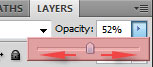
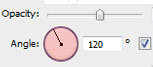
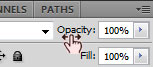
۰ دیدگاه